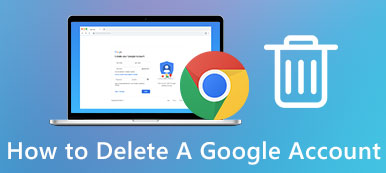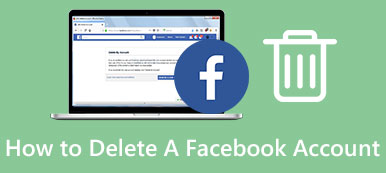Δεν μπορεί να αμφισβητηθεί ότι οι προηγμένες τεχνολογίες αλλάζουν τη ζωή μας και καθιστούν τα πάντα ευκολότερα και ευκολότερα. Για παράδειγμα, μόλις εισάγετε τον προορισμό σε μια εφαρμογή χάρτη, θα σας δείξει την καλύτερη διαδρομή. Ωστόσο, πρέπει να καθαρίσετε συχνά το ιστορικό των χαρτών για να ελευθερώσετε χώρο. Αυτό είναι ιδιαίτερα σημαντικό για το iPhone, δεδομένου ότι η συσκευή iOS δεν προσφέρει καμία λειτουργία για να διαγράψει τα δεδομένα cache επίσημα.

Αν αναζητήσετε αυτό το πρόβλημα online, μπορείτε να λάβετε διάφορες απαντήσεις. Ως εκ τούτου, έχουμε συνεντεύξει με μερικούς εμπειρογνώμονες smartphone και αναμένεται να πάρει τις καλύτερες μεθόδους. Σε αυτό το σεμινάριο, θα παρουσιάσουμε πώς να καθαρίσετε το ιστορικό των χαρτών λεπτομερώς.
- Μέρος 1: Πώς να διαγράψετε το ιστορικό χαρτών στο iPhone / iPad
- Μέρος 2: Πώς να καθαρίσετε μόνιμα το ιστορικό των χαρτών Google
Μέρος 1: Πώς να καθαρίσετε το ιστορικό των χαρτών στο iPhone / iPad
Υπάρχουν πολλές εφαρμογές χαρτών για smartphones, όπως οι Χάρτες Google, το Waze, οι Χάρτες Apple κ.λπ. Και σε αυτό το μέρος, μπορείτε να μάθετε πώς μπορείτε να καθαρίσετε το ιστορικό χαρτών για αυτές τις υπηρεσίες.
Κατάσταση 1: Πώς να καθαρίσετε το ιστορικό χαρτών στους Χάρτες της Apple
Οι ιδιοκτήτες του iPhone προτιμούν τους Apple Maps, εν μέρει επειδή είναι προεγκατεστημένοι. Το πρόβλημα είναι ότι η εύρεση του ιστορικού τοποθεσίας σας στο Apple Mas ήταν σίγουρα το πιο δύσκολο από άλλα. Επιπλέον, η Apple έχει αλλάξει το σχεδιασμό των Χαρτών της Apple στο iOS 10, έχει ως αποτέλεσμα τη μέθοδο εκκαθάρισης του ιστορικού των χαρτών σε iOS και πάνω είναι διαφορετική σε παλιές συσκευές iOS.
Στο iOS 9 και νωρίτερα
Βήμα 1. Ξεκλειδώστε το iPhone σας και ξεκινήστε την εφαρμογή Apple Maps από την αρχική σας οθόνη. Αγγίξτε τη γραμμή αναζήτησης στην κορυφή της οθόνης και, στη συνέχεια, θα εμφανιστεί το παράθυρο διαλόγου που είναι ενεργοποιημένο.
Βήμα 2. Επιλέξτε "Αγαπημένα" για να ανοίξετε την αιωρούμενη οθόνη, μεταβείτε στην καρτέλα "Πρόσφατες" από κάτω για να εμφανίσετε όλο το πρόσφατο ιστορικό αναζήτησης.
Βήμα 3. Στη συνέχεια, πατήστε το κουμπί "Εκκαθάριση" στην επάνω αριστερή γωνία της πλωτής οθόνης και, στη συνέχεια, πατήστε "Εκκαθάριση όλων των πρόσφατων" στο αναδυόμενο πλαίσιο για να το επιβεβαιώσετε.

Με αυτόν τον τρόπο μπορείτε να διαγράψετε το ιστορικό χαρτών από τους Χάρτες Apple. Μετά από αυτό, μπορείτε να μεταβείτε στις "Ρυθμίσεις"> "Γενικά"> "Χρήση και αποθήκευση iCloud" και να ελέγξετε το μέγεθος της εφαρμογής Χάρτες Apple.

Στο iOS 10 και αργότερα
Δυστυχώς, η Apple έχει απορρίψει τη δυνατότητα διαγραφής ενός κλικ από το iOS 10. Αυτό σημαίνει ότι πρέπει να καθαρίσετε την ιστορία χαρτών μία προς μία στο iOS 10 και αργότερα.
Βήμα 1. Επίσης, ξεκινήστε την εφαρμογή Χάρτες Apple στο iPhone σας, πατήστε στη γραμμή αναζήτησης για να εμφανιστεί όλο το ιστορικό αναζήτησης.
Βήμα 2. Εντοπίστε σε ένα ιστορικό τοποθεσίας που θέλετε να διαγράψετε από το iPhone σας, σύρετε προς τα αριστερά πάνω από την τοποθεσία για να εμφανίσετε επιλογές.
Βήμα 3. Πατήστε το κουμπί "Κατάργηση", αυτό το ιστορικό χάρτη διαγράφεται αμέσως από το iPhone σας.
Βήμα 4. Επαναλάβετε τις λειτουργίες στο ιστορικό άλλων χαρτών μέχρι να διαγράψετε όλες τις πρόσφατες τοποθεσίες που αναζητήσατε στους Χάρτες της Apple.

Κατάσταση 2: Πώς να καθαρίσετε το Ιστορικό των Χαρτών Google στο iPhone
Βήμα 1. Για να διαγράψετε το ιστορικό των Χαρτών Google, ανοίξτε την εφαρμογή Χάρτες Google στο iPhone σας, πατήστε το κουμπί "μενού" δίπλα στη γραμμή αναζήτησης.
Βήμα 2. Μεταβείτε στις "Ρυθμίσεις" > "Ιστορικό Χαρτών", πατήστε το κουμπί "Διαγραφή" δίπλα σε ένα ιστορικό τοποθεσίας που θέλετε να διαγράψετε και πατήστε "Διαγραφή" στο προειδοποιητικό μήνυμα.
Βήμα 3. Στη συνέχεια, κάντε την ίδια λειτουργία σε άλλο ιστορικό χάρτων για να καθαρίσετε την ιστορία των χαρτών Google μία προς μία.
Παρόμοια με το iOS 10, η εφαρμογή Χάρτες Google δεν ενσωματώνει μια λειτουργία για να διαγράψει όλα τα ιστορικά των χαρτών ταυτόχρονα.

Κατάσταση 3: Πώς να διαγράψετε το ιστορικό των χαρτών σε Waze Maps
Βήμα 1. Πατήστε το κουμπί "Waze" στην κάτω αριστερή γωνία της κύριας διεπαφής της εφαρμογής Waze Maps. Στη συνέχεια, επιλέξτε Πλοήγηση στη γραμμή μενού για να εμφανιστούν όλες οι τοποθεσίες που έχετε αναζητήσει στο Waze.
Βήμα 2. Πατήστε το κουμπί "μενού" δίπλα σε ένα ιστορικό χαρτών και επιλέξτε "Κατάργηση από το ιστορικό" για να διαγράψετε το ιστορικό χαρτών από το Waze.
Βήμα 3. Επίσης, πρέπει να καθαρίσετε την ιστορία των χαρτών μία προς μία και να επαναλάβετε τη ροή εργασίας παραπάνω.

Μέρος 2: Πώς να καθαρίσετε οριστικά το ιστορικό των χαρτών Google
Όπως μπορείτε να δείτε, οι εφαρμογές χαρτών δεν επιτρέπουν στους χρήστες να διαγράψουν ταυτόχρονα το ιστορικό των χαρτών. Εάν έχετε συσσωρεύσει μεγάλο μέρος του ιστορικού ή έχετε κάνει συχνά αναζήτηση στις εφαρμογές χαρτών, είναι τρομερό να καθαρίσετε όλα αυτά ένα προς ένα. Από αυτό το σημείο, συνιστούμε την Apeaksoft iPhone Γόμα. Βασικά χαρακτηριστικά του περιλαμβάνουν:
- Διαθέτει τη δυνατότητα οριστικής διαγραφής του ιστορικού των Χαρτών Google και άλλων ιστορικών χαρτών με ένα κλικ.
- Εκτός αυτού, μπορείτε να διαγράψετε φωνητικά μηνύματα, SMS, προσαρμοσμένες ρυθμίσεις, φωτογραφίες, μουσική, βίντεο, δεδομένα εφαρμογών και άλλα αρχεία από το iPhone.
- Χρησιμοποιεί προηγμένη τεχνολογία για να διαγράψει το ιστορικό των χαρτών στο iPhone, το οποίο είναι σημαντικό για την προστασία της ιδιωτικής σας ζωής.
- Το εργαλείο διαγραφής iPhone σάς επιτρέπει να αποφασίσετε το επίπεδο στο σαφή δεδομένα για το iPhone.
- Το iPhone Eraser υποστηρίζει όλα τα μοντέλα iOS, όπως το iPhone 15/14/13/12/11/X, κ.λπ., και το iPad.
- Είναι διαθέσιμο σε Windows 11/10/8/8.1/7/XP.
Εν ολίγοις, είναι η καλύτερη επιλογή να καθαρίσετε το Ιστορικό των Χαρτών Google από το iPhone ταυτόχρονα.
Πώς να καθαρίσετε το ιστορικό των Χαρτών Google από το iPhone με ένα κλικ
Βήμα 1. Εγκαταστήστε την καλύτερη εφαρμογή διαγραφής iPhone στον υπολογιστή σας
Κατεβάστε και εγκαταστήστε το iPhone Eraser στον υπολογιστή σας. Και συνδέστε το iPhone σας στον υπολογιστή σας μέσω καλωδίου Lightning. Ξεκινήστε το iPhone Γόμα και περιμένετε να εντοπίσει αυτόματα τη συσκευή σας.
Με αυτόν τον τρόπο θα διαγραφούν όλα τα δεδομένα από το iPhone σας, οπότε καλύτερα να δημιουργήσετε ένα αντίγραφο ασφαλείας πρώτα για να αποφύγετε την απώλεια δεδομένων.

Βήμα 2. Αποφασίστε ένα επίπεδο διαγραφής
Τώρα, θα εμφανιστούν τρεις επιλογές που σχετίζονται με το επίπεδο διαγραφής, "Χαμηλή", "Μεσαία" και "Υψηλή". Το πρώτο αντικαθιστά το iPhone σας μία φορά. το δεύτερο το κάνει δύο φορές και το δεύτερο επαναλαμβάνει την αντικατάσταση για τρεις φορές. Επιλέξτε ένα κατάλληλο επίπεδο διαγραφής σύμφωνα με τις απαιτήσεις σας.

Βήμα 3. Καθαρίστε το ιστορικό των Χαρτών Google με ένα κλικ
Εάν είστε έτοιμοι, κάντε κλικ στο κουμπί "Έναρξη" στο παράθυρο για να ξεκινήσετε τη διαγραφή του ιστορικού των Χαρτών Google. Λίγα δευτερόλεπτα αργότερα όταν ολοκληρωθεί, αφαιρέστε το iPhone από τον υπολογιστή σας.

Ενδέχεται να ενδιαφέρεστε:
Πώς να διαγράψετε το ιστορικό του Safari
Πώς να διαγράψετε το ιστορικό στο iPhone
Διαγραφή ιστορικού αναζήτησης στο Facebook
Συμπέρασμα
Σε αυτό το σεμινάριο, σας παρουσιάσαμε πώς μπορείτε να καθαρίσετε το ιστορικό χαρτών στο iPhone. Καταρχήν, οι Χάρτες της Apple, οι Χάρτες Google και το Waze προσφέρουν τη δυνατότητα διαγραφής των τοποθεσιών που αναζητήσατε στην εφαρμογή χάρτη. Το εγγενές σαφές χαρακτηριστικό είναι βολικό όταν χρειάζεται μόνο να διαγράψετε αρκετές τοποθεσίες. Εάν έχετε αποθηκεύσει πολλά ιστορικά χάρτας στο iPhone σας, σας προτείνουμε να δοκιμάσετε το Apeaksoft iPhone Eraser, επειδή είναι σε θέση να ολοκληρώσει αυτή την εργασία με ένα κλικ. Εν πάση περιπτώσει, ελπίζουμε ότι οι οδηγοί και οι συνιστώμενοι μας είναι χρήσιμοι. Αν έχετε περισσότερες ερωτήσεις σχετικά με το σαφές ιστορικό των χαρτών, αφήστε ένα μήνυμα κάτω από αυτό το άρθρο.



 Αποκατάσταση στοιχείων iPhone
Αποκατάσταση στοιχείων iPhone Αποκατάσταση συστήματος iOS
Αποκατάσταση συστήματος iOS Δημιουργία αντιγράφων ασφαλείας και επαναφορά δεδομένων iOS
Δημιουργία αντιγράφων ασφαλείας και επαναφορά δεδομένων iOS iOS οθόνη εγγραφής
iOS οθόνη εγγραφής MobieTrans
MobieTrans Μεταφορά iPhone
Μεταφορά iPhone iPhone Γόμα
iPhone Γόμα Μεταφορά μέσω WhatsApp
Μεταφορά μέσω WhatsApp Ξεκλείδωμα iOS
Ξεκλείδωμα iOS Δωρεάν μετατροπέας HEIC
Δωρεάν μετατροπέας HEIC Αλλαγή τοποθεσίας iPhone
Αλλαγή τοποθεσίας iPhone Android Ανάκτηση Δεδομένων
Android Ανάκτηση Δεδομένων Διακεκομμένη εξαγωγή δεδομένων Android
Διακεκομμένη εξαγωγή δεδομένων Android Android Data Backup & Restore
Android Data Backup & Restore Μεταφορά τηλεφώνου
Μεταφορά τηλεφώνου Ανάκτηση δεδομένων
Ανάκτηση δεδομένων Blu-ray Player
Blu-ray Player Mac Καθαριστικό
Mac Καθαριστικό DVD Creator
DVD Creator Μετατροπέας PDF Ultimate
Μετατροπέας PDF Ultimate Επαναφορά κωδικού πρόσβασης των Windows
Επαναφορά κωδικού πρόσβασης των Windows Καθρέφτης τηλεφώνου
Καθρέφτης τηλεφώνου Video Converter Ultimate
Video Converter Ultimate Πρόγραμμα επεξεργασίας βίντεο
Πρόγραμμα επεξεργασίας βίντεο Εγγραφή οθόνης
Εγγραφή οθόνης PPT σε μετατροπέα βίντεο
PPT σε μετατροπέα βίντεο Συσκευή προβολής διαφανειών
Συσκευή προβολής διαφανειών Δωρεάν μετατροπέα βίντεο
Δωρεάν μετατροπέα βίντεο Δωρεάν οθόνη εγγραφής
Δωρεάν οθόνη εγγραφής Δωρεάν μετατροπέας HEIC
Δωρεάν μετατροπέας HEIC Δωρεάν συμπιεστής βίντεο
Δωρεάν συμπιεστής βίντεο Δωρεάν συμπιεστής PDF
Δωρεάν συμπιεστής PDF Δωρεάν μετατροπέας ήχου
Δωρεάν μετατροπέας ήχου Δωρεάν συσκευή εγγραφής ήχου
Δωρεάν συσκευή εγγραφής ήχου Ελεύθερος σύνδεσμος βίντεο
Ελεύθερος σύνδεσμος βίντεο Δωρεάν συμπιεστής εικόνας
Δωρεάν συμπιεστής εικόνας Δωρεάν γόμα φόντου
Δωρεάν γόμα φόντου Δωρεάν εικόνα Upscaler
Δωρεάν εικόνα Upscaler Δωρεάν αφαίρεση υδατογραφήματος
Δωρεάν αφαίρεση υδατογραφήματος Κλείδωμα οθόνης iPhone
Κλείδωμα οθόνης iPhone Παιχνίδι Cube παζλ
Παιχνίδι Cube παζλ